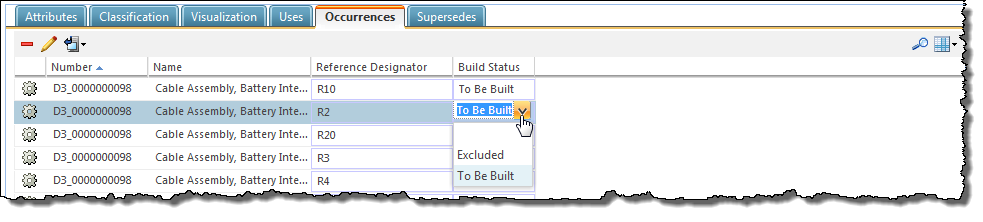|
|
CAD ドキュメント構造には、すべての部品が反映されるわけではありません。たとえば、製造技術者が製造プロセスに作成したアセンブリは、多くの場合、設計者の CAD ドキュメント構造には表示されません。「ビルド設定」操作によって、関連 CAD ドキュメントの構造と同期させる必要のある部品と、除外すべき部品が特定されます。
|
|
|
CAD ドキュメント構造には、すべての部品が反映されるわけではありません。たとえば、製造技術者が製造プロセスに作成したアセンブリは、多くの場合、設計者の CAD ドキュメント構造には表示されません。「ビルド設定」操作によって、関連 CAD ドキュメントの構造と同期させる必要のある部品と、除外すべき部品が特定されます。
|
場所 | 操作 |
部品情報ページの「構造」タブ | 部品構造ツリーで選択した部品を右クリックして表示されるメニューから、 > の順に選択します。 |
「構造」タブのタブ付き枠内の「オカレンス」タブ | 「ビルドステータス」列で、変更するオカレンスの構築ステータス値をクリックし、下矢印をクリックしてステータスを「除く」または「ビルド対象」に切り替えます。 詳細については、オカレンスの構築ステータスの設定を参照してください。 |
「削除済みの CAD 同期化オカレンス」ウィンドウ | 「ビルドステータス」列で、変更する削除済みオカレンスの構築ステータス値をクリックし、下矢印をクリックしてステータスを「除く」または「ビルド対象」に切り替えます。逆のロジックが適用されます。 詳細については、削除済みのオカレンスの管理を参照してください。 |
「部品を CAD ドキュメントと比較」ウィンドウ | 「構造」タブのツールバーで、 > の順に選択します。 「部品を CAD ドキュメントと比較」ウィンドウが開きます。 「部品を CAD ドキュメントと比較」ウィンドウで、部品を選択し、部品構造枠の上のツールバーで 右クリック操作メニューから 詳細については、部品構造と CAD ドキュメント構造の比較を参照してください。 |
通常、選択する部品は子を持つアセンブリです。ただし、構成部品の部品も選択できます。 |
状況の説明 | 手順 | ||
以前に構築された部品の数量を増やすように、アセンブリ部品構造が変更された。ユーザーは増えた数量を CAD 構造内に構築する必要がある。 \ | アセンブリ内の部品の数量を増やしても、対応する部品オカレンスは作成されません。追加のオカレンスを構築するには、以下の手順を行います。 1. 「オカレンス」タブを開き、増加した数量と同じ数の新しいオカレンスを作成します。 2. 変更された部品を選択し、右クリックして表示されるメニューから > の順に選択します。構築ステータスを「ビルド」に設定します。新しく作成されたすべてのオカレンスの構築ステータスが「ビルド対象」になります。
| ||
新しい部品 (数量 2 個以上) を使用するように、アセンブリ部品構造が変更された。ユーザーは全量を CAD ドキュメントに構築する必要がある。 | 数量 2 個以上の新しい部品を追加しても、対応する部品オカレンスが自動的に作成されることはありません。オカレンスを作成するには、追加された部品を選択し、右クリックメニューで > の順に選択します。構築ステータスを「ビルド」に設定します。新しい部品の使用数量と等しい数の新しいオカレンスが作成されます。新しく作成されたすべてのオカレンスの構築ステータスが「ビルド対象」になります。 |
「参照指定子」列と「ビルドステータス」列はデフォルトのテーブル列ではありません。これらは > を使用して追加する必要があります。 詳細については、新規テーブルビューの作成と編集を参照してください。 |